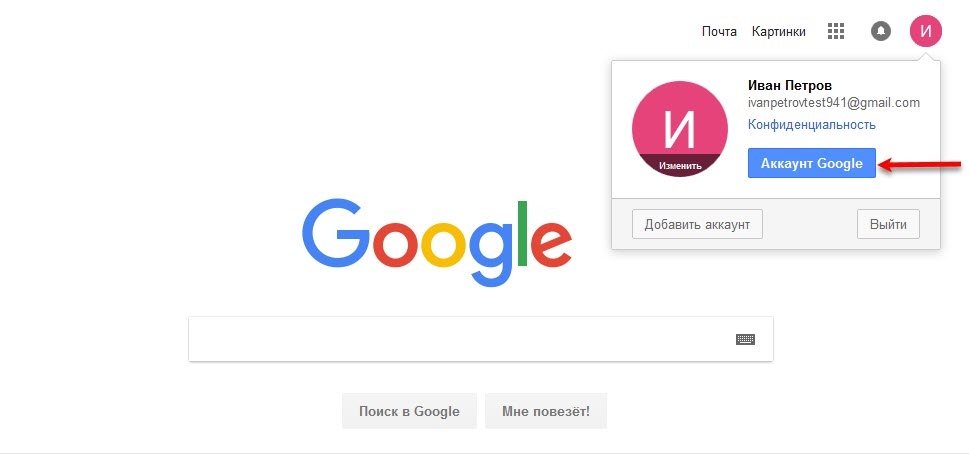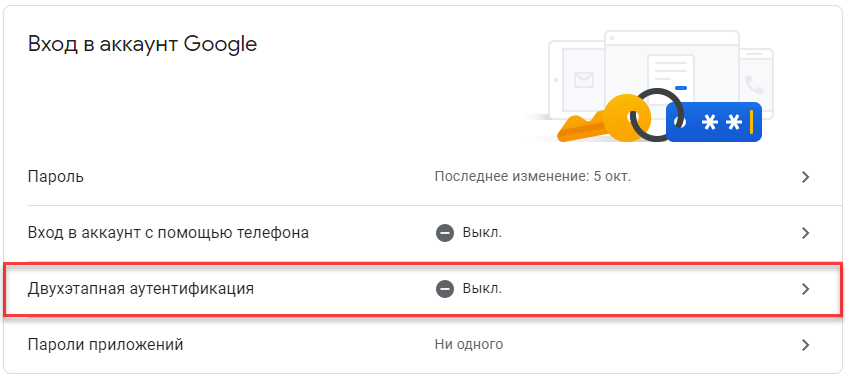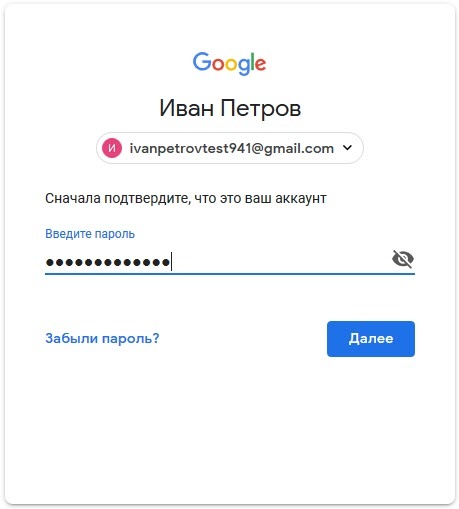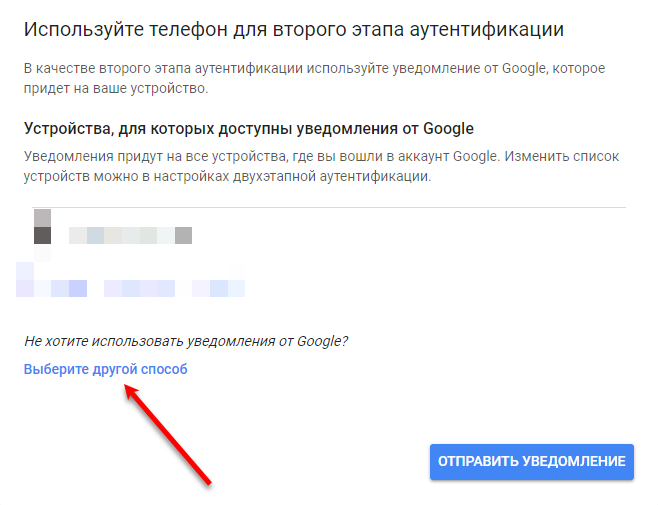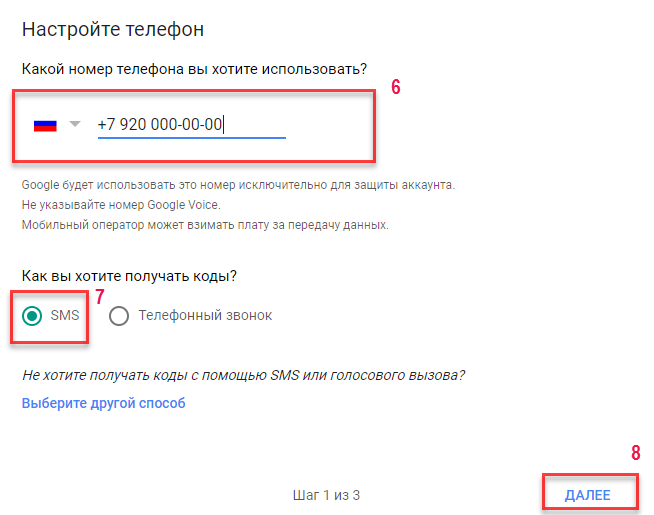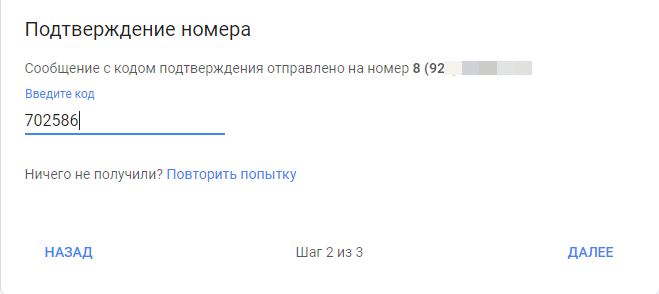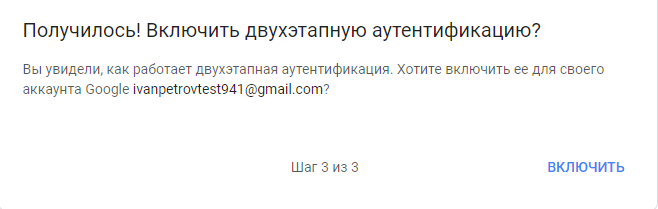...
- Зайдите в свой аккаунт.
- Нажмите на фото своего профиля.
- Нажмите Аккаунт Google.
- Перейдите в меню Безопасность.
- В разделе Вход в аккаунт Google проверьте значение в строке Двухэтапная аутентификация.
- Если в строке Двухэтапная аутентификация отображается значение — Выкл, то ее необходимо включить. Для этого перейдите в раздел Включение двухэтапной аутентификации.
- Если в строке Двухэтапная аутентификация отображается значение — Вкл, то необходимо сразу перейти к настройке устройства Рутокен U2F. Для этого перейдите в раздел Добавление устройства Рутокен U2F к аккаунту.
Включение двухэтапной аутентификации в Google
...
- Перейдите в меню Безопасность.
- В разделе Вход в аккаунт Google щелкните по строке Двухэтапная аутентификация.
- Нажмите Начать.
- Введите пароль от своего аккаунта и нажмите Далее.
- Щелкните по ссылке Выберите другой способ.
- Выберите пункт SMS или телефонный звонок.
- На странице Настройте телефон введите номер телефона, на который вы хотели бы получать текстовые сообщения с кодами безопасности.
- Установите переключатель в положение SMS.
- Щелкните по ссылке Далее.
- В SMS-сообщении вы получите код безопасности. Введите этот код и щелкните по ссылке Далее.
- Щелкните по ссылке Включить. В результате включится двухэтапная аутентификация.
После этого необходимо добавить устройство Рутокен U2F к аккаунту (этот процесс описан в следующем разделе).
...